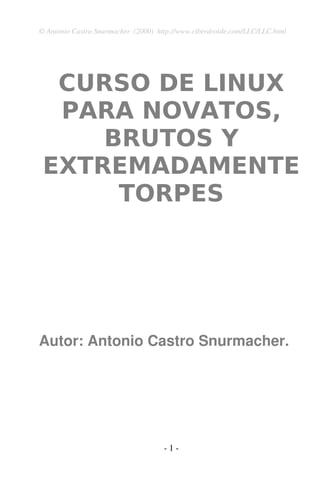
Curso linux a_castro
- 1. © Antonio Castro Snurmacher (2000) http://www.ciberdroide.com/LLC/LLC.html CURSO DE LINUX PARA NOVATOS, BRUTOS Y EXTREMADAMENTE TORPES Autor: Antonio Castro Snurmacher. 1
- 7. © Antonio Castro Snurmacher (2000) http://www.ciberdroide.com/LLC/LLC.html PARTE (I) INICIACICION AL S.O. LINUX A QUIEN VA DIRIGIDO ESTE CURSO Esta primera parte del curso es una introducción general a los sistemas operativos tipo Unix en general y Linux en particular. Esto no pretende ser un HOWTO ni una FAQ, ni una guía de usuario, de programación, o de administración. Tampoco es una enciclopedia sobre el tema. Esto es un curso de iniciación de Unix usando Linux para ilustrar los ejemplos. Tampoco es una guía para hacer las cosas arrastrando y soltando desde un escritorio precioso. Linux tiene varios escritorios de este tipo pero nosotros usaremos la consola. Un escritorio puede ser más agradable y más intuitivo pero no todas las cosas pueden hacerse apretando un solo botón. Además esto es un curso y para aprender a usar un escritorio no hace falta un curso. Usted no necesita para esta primera parte del curso tener acceso a una cuenta de administrador (root), ni tendrá que usar ningún entorno de programación salvo la propia shell. Lo que se busca es consolidar unas bases teóricas de los conceptos fundamentales comunes a los SO tipo Unix. En una palabra se busca comprender el funcionamiento de este SO. A pesar de ello su enfoque es práctico porque se ilustran los conceptos con ejercicios y porque se profundiza especialmente sobre los aspectos que pueden resultar de utilidad más inmediata para un novato. No prejuzgue a Linux como un sistema no apto para usted. Al finalizar la primera parte del curso usted tendrá conocimientos suficientes para entender como funciona Linux para un uso a nivel de 7
- 9. © Antonio Castro Snurmacher (2000) http://www.ciberdroide.com/LLC/LLC.html bastante distintos de otros conceptos que forman parte de la cultura microinformática fundamentalmente de Microsoft. La documentación de Linux es muy abundante, sin embargo muchas veces se asume una cultura general de Unix que realmente no siempre existe. Las generalidades más básicas de Unix muchas veces se tratan de un modo superficial y poco sistemático quizás porque son temas muy viejos. El contenido de este curso es en más de un 90% serviría para cualquier SO tipo Unix y no solo para Linux. En este curso se explicarán conceptos que inciden el conocimiento interno del sistema operativo. A estas alturas más de uno empezará a preguntarse si realmente es necesario conocer todos estos detalles para un simple uso de un SO. Lo cierto es que actualmente existen escritorios gráficos que permiten hacer bastantes cosas de forma intuitiva. En Linux tenemos por ejemplo KDE o GNOME que permiten usar los programas de forma mucho más amistosa e intuitiva. Sin embargo la amistosidad tiene un precio. Los entornos intuitivos no permiten hacer cualquier cosa y consumen muchos recursos de CPU y memoria. En Linux estos entornos son una opción no una obligación. Este curso esta orientado al uso de Linux desde la consola. Para sacarle el máximo provecho y para alcanzar cierto dominio del lenguaje shellscript no queda más remedio que tratar estos temas pero estamos seguros de que una vez alcanzado el final de este curso tendrá una visión de Unix que le permitirá atreverse con cosas impensables ahora. También se propone el aprendizaje de los comandos más interesantes del sistema para poder hacer un gran número de cosas y alcanzar un alto nivel de autosuficiencia en su manejo. Este curso es suficiente para que una persona que únicamente pretenda defenderse en este sistema operativo consiga su propósito, pero además permite que el usuario conozca aspectos que son imprescindibles para poder avanzar mucho más por su cuenta si ese es su deseo. 9
- 10. © Antonio Castro Snurmacher (2000) http://www.ciberdroide.com/LLC/LLC.html Se evitará en lo posible mencionar aspectos relativos a la administración del sistema ya que esto sería objeto de otro curso. Existen documentos que tratan de la administración de Linux y de la instalación de Linux. Si usted pretende usar su propio SO Linux en su ordenador personal convendría que continuara aprendiendo la administración de un SO Linux ya que usted sería el administrador de su sistema. Recuerde que Linux no fue concebido como sistema monousuario. Solo una recomendación muy básica. Tenga en su ordenador como mínimo dos usuarios. Uno sería el superusuario 'root' con capacidad ilimitada para lo bueno y para lo malo y otro su usuario de trabajo normal. La razón es que una equivocación cometida desde un usuario normal solo puede tener malas consecuencias para el área de trabajo de ese usuario. Por el contrario una equivocación desde 'root' puede destruir toda la información de su sistema. Dado que vamos a usar Linux desde consola y algunos usuarios pueden tener experiencia previa con Msdos, me parece necesario hacer una nueva advertencia destinada a estos usuarios. El comportamiento del interprete de comandos de Msdos y de Linux tienen alguna semejanza pero algunas cosas que estamos acostumbrados a usar en Msdos no son otra cosa que burdas imitaciones de las extraordinarias posibilidades del interprete de comandos de Linux. Como consecuencia de esto un intento de hacer en Linux cosas parecidas a las que hacemos en Msdos puede llevar a desagradables sorpresas ya que en Linux se requiere tener una idea de como funciona el interprete de comandos. Dar una relación de comandos equivalentes entre (Unix o Linux y Msdos) sin explicar nada más puede llevar a confusiones peligrosas. En otras palabras, puedes cagarla si te pasas de listo. En este sentido los comandos básicos para el manejo de ficheros 'rm', 'mv', y 'cp' no se deberían usar sin comprender correctamente el funcionamiento básico del interprete de comandos de Linux y en particular como este expande las ordenes. 10
- 11. © Antonio Castro Snurmacher (2000) http://www.ciberdroide.com/LLC/LLC.html Un intento de usar Linux sin un pequeño es fuerzo de asimilación de algunos conceptos puede llevar a situaciones muy frustrantes. Existe incluso hoy en día una gran cantidad de profesionales que han tenido que trabajar durante meses o años con algún SO tipo Unix sin que nadie les explicara las cuatro cosillas básicas imprescindibles. Esto ocurre porque para otros SO resulta perfectamente posible aprender por uno mismo practicando con el sistema pero en nuestra opinión los SO de tipo Unix requieren la asimilación de unos conceptos bastante simples pero en absoluto intuitivos. Los usuarios que tienen alergia a los manuales y que no recibieron formación para Unix raramente llegan a entender este SO y es lógico que se encuentren a disgusto y que maldigan a este SO. Muchos no consideraron necesario que fuera importante asimilar unos conceptos básicos previos ya que la experiencia anterior con otros SO más intuitivos les indujo a pensar que con el simple uso del SO podrían alcanzar ese conocimiento por ellos mismos. Los que tuvieron la suerte de recibir un buen curso o para los que tuvieron la paciencia de investigar por su cuenta los fundamentos de este SO, es fácil que lleguen a enamorarse de el. Unix siempre ha despertado estas dos reacciones. Hay quien lo adora y hay quien lo odia. Los que lo adoran aseguran que es un SO sencillo, elegante, potente y flexible. Los que lo odian dicen que es difícil de usar. Intentamos con este curso que llegue a pensar como los primeros. 11
- 12. © Antonio Castro Snurmacher (2000) http://www.ciberdroide.com/LLC/LLC.html INTRODUCCION A LINUX Un poco de historia Linux es un kernel (un núcleo de un sistema operativo) creado por Linus Torwalds. Nació en Finlandia el 28 de Dic 1969 y estudió en la universidad de Helsinki. Desarrolló Linux porque deseaba disponer de un SO Unix en su PC. Actualmente trabaja en los EE.UU. Linus T. quiso compartir su código para que cualquiera pudiera usarlo y contribuir a su desarrollo. Dado que en GNU ya habían desarrollado bastantes herramientas para Unix con la misma filosofía de software libre pronto se consiguió un SO Linux/GNU totalmente libre. Dos de las herramientas más importantes aportadas por GNU fueron el interprete de comandos, y el compilador de C. En los comienzos Linux era un sistema principalmente adecuado para hackers y personas con muchos conocimientos técnicos. Actualmente ya no es así. El crecimiento en número de usuarios viene siendo exponencial desde sus comienzos en 1991. Actualmente ya empieza a ser visto como una alternativa a los SO de Microsoft. Pues esta historia de la historia de Linux es tan corta como su propia historia, por lo cual este apartado ya es también historia. No se desmoralice. Si no ha entendido este último juego de palabras, puede pasar al siguiente apartado sin preocuparse mucho por ello. Tipos de licencias libres La licencia más utilizada en Linux es la licencia GPL de GNU. Sin embargo hay otras licencias igualmente aceptables bajo el término de software libre. 12
- 13. © Antonio Castro Snurmacher (2000) http://www.ciberdroide.com/LLC/LLC.html Un buen lugar para informarse sobre los tipos de licencias libres es el 'Debian Policy Manual' en este documento se establecen unos criterios para establecer si Debian considera o no libre una licencia. Esto se describe a continuación de forma resumida. • Libertad de distribución Se refiere a la libertad de comercializar el software sin que sea necesario pagar derechos de ningún tipo. • Código libre Se considera que el código es libre cuando los fuentes son de dominio público. • Integridad de los fuentes Se recomienda no restringir los derechos de modificación del código fuente, aunque se aceptan algunas fórmulas que restringen la forma de efectuar ciertas modificaciones pero no entramos en estos detalles ahora. • No discriminación para grupos o personas La licencia no considera distinción alguna para ningún tipo de persona o grupo. • No discriminación para actividad o propósito Por ejemplo no se distingue entre uso comercial, doméstico, educativo, etc. • Distribución de la licencia 13
- 14. © Antonio Castro Snurmacher (2000) http://www.ciberdroide.com/LLC/LLC.html La licencia afectará a las sucesivas distribuciones de los programas de forma automática sin necesidad de trámite alguno. • La licencia no debe de ser específica de Debian Es decir Debian no admitiría una licencia que impida el uso de un programa fuera de la distribución Debian. • La licencia no debe contaminar otros programas La licencia no debe imponer restricción alguna a otros programas. Por ejemplo no sería admisible obligar a que el programa solo se pueda redistribuir en un medio que no contenga software comercial. • Ejemplos de licencias libres GPL, BSD, y Artistic son ejemplos de licencias libres. Cada licencia tiene sus peculiaridades. Por ejemplo si usted desarrolla aplicaciones haciendo uso de fuentes protegidas pajo la licencia GPL estará asumiendo para todo su desarrollo la condición de GPL. En cambio podría desarrollar software propietario derivado de fuentes bajo licencia BSD. La GPL se ha hecho muy popular porque protege el legado del software libre para que continúe como tal. Que es Linux/GNU Quizás ha leído que Linux significa 'L'inux 'I's 'N'not 'U'ni'X'. Pero en realidad Linux es un núcleo de SO tipo Unix. Su compatibilidad Posix es alta. El SO se complementa con una serie de aplicaciones desarrolladas por el grupo GNU. Tanto estas aplicaciones como el núcleo son software libre. Linux/GNU es un SO tipo Unix, SO Multiusuario, Multitarea, Multiprocesador, Multiplataforma, Multilingue, nacido en la red de redes Internet. 14
- 15. © Antonio Castro Snurmacher (2000) http://www.ciberdroide.com/LLC/LLC.html Unix se origino en los laboratorios Bel AT&T a comienzos de 1970 y el Msdos tomó muchas ideas de este SO pero sus planteamientos eran mucho más modestos y solo se intento implementar unas burdas imitaciones de unas cuantas buenas ideas de Unix. El sistema en árbol de directorios la redirección de entrada salida y la estructura de un comando por ejemplo. Msdos nació como un juguetito comparado con Unix y luego la necesidad de mantener la compatibilidad con versiones anteriores ha condicionado fuertemente el crecimiento de Msdos primero y de Windows después. Por el contrario Unix ha mantenido la compatibilidad con versiones anteriores sin ningún problema. Tradicionalmente los SO Unix se han caracterizado por ser poco intuitivos de cara al usuario. Esto esta cambiando rápidamente porque Linux está ofreciendo cada vez entornos más intuitivos para su utilización. Esto es resultado del acercamiento progresivo de Linux hacia el usuario doméstico y ofimático. De todas formas existe una barrera de tipo cultural que conviene tener presente. Muchos usuarios hoy en día saben lo que significa 'format a:'. a: es el nombre de una unidad de disquete en Msdos o en Windows pero en Linux no existen unidades lógicas. En Linux deberíamos hablar de sistemas de ficheros en lugar de unidades lógicas que es un concepto muy distinto. Distribuciones de Linux Linux es un núcleo de un SO pero para tener un SO operativo completo hay que acompañarlo de un montón de utilidades, dotarlo de una estructura de directorios, así como dotarlo de ficheros de configuración, y scripts para muy distintas tareas. Un script es un fichero que contiene instrucciones para el intérprete de comandos. Todas estas cosas juntas y bien organizadas son las cosas que debe proporcionar una distribución. Algunas distribuciones incluyen software comercial de su propiedad. Otras en cambio solo incorporan software GPL o similar. (software libre) Distribuciones libres son Slackware y Debian por ejemplo. Distribuciones propietarias son RedHat, SuSE, Caldera, Mandrake etc. 15
- 16. © Antonio Castro Snurmacher (2000) http://www.ciberdroide.com/LLC/LLC.html Cada distribución tiene sus propias características que la hacen más o menos adecuada para ciertos usos. Uno de los aspectos más importantes de las distribuciones es su sistema de actualización de paquetes que permite actualizar el SO a cada nueva versión teniendo en cuenta las dependencias entre unos paquetes y otros. Las aplicaciones en formato binario pueden funcionar en una distribución y en cambio no funcionar en otra. Sin embargo partiendo de los fuentes de una aplicación casi siempre basta con recompilar la aplicación para obtener un binario que funcione en esa distribución. Esto se debe al uso de librerías dinámicas que pueden variar de unas distribuciones a otras. Para obtener un binario que funcione en cualquier distribución se puede compilar una aplicación estáticamente lo cual hace que el ejecutable sea mucho mayor. Estos problemas están en vías de solución ya que las diferentes distribuciones están haciendo esfuerzos de estandarización para que cualquier aplicación pueda funcionar en cualquier distribución de Linux. Entre todas ellas hay algunas especialmente famosas por alguna u otra razón. • Slackware es una distribución totalmente libre y muy sencilla en el sentido de que está poco elaborada. Resulta adecuada para cacharrear con ella. Fue creada por Patric Volkerding. Fue una de las primeras y tuvo su época de gran auge pero actualmente ha cedido protagonismo. No dispone de un buen sistema de actualización. • Debian es una distribución totalmente libre desarrollada por un grupo muy numeroso de colaboradores en el más puro espíritu de Linux. Su calidad es extraordinaria. Se trata de una distribución muy seria que trabaja por el placer de hacer las cosas bien hechas sin presiones comerciales de ningún tipo pero que resulta más adecuada para usuarios con conocimientos previos ya que el grado de amistosidad en especial para los novatos deja bastante que desear si se compara con algunas distribuciones comerciales. Los usuarios típicos de Debian son aquellos que tienen como mínimo algún conocimiento técnico y que tampoco tienen reparos a la hora 16
- 17. © Antonio Castro Snurmacher (2000) http://www.ciberdroide.com/LLC/LLC.html de investigar un poco las cosas. El idioma sobre el cual trabaja y se coordina el grupo Debian es el Ingles y por ejemplo los bugs deben ser reportados en Ingles. La seguridad, y la detección y rápida corrección de errores son sus puntos fuertes. Soporta un enorme número de paquetes. Es una distribución tremendamente flexible. Su sistema de mantenimiento de paquetes 'dpkg' también es de lo mejor. • RedHat es actualmente la distribución más ampliamente difundida aunque eso no significa que sea la mejor. Ofrece un entorno amigable que facilita la instalación. Incorpora software propietario de gran calidad. El sistema de paquetes 'RPM' es muy bueno y utilizado por un gran número de distribuciones. • SuSE Es una distribución comercial alemana que ha tenido un crecimiento espectacular. Ofrece un entorno muy amigable que facilita mucho la instalación. Seguramente es la más fácil de instalar y de mantener. Capacidad de autodetección de Hardware. Incorpora abundante software propietario de gran calidad. En general se puede decir que es muy completa y muy recomendable para cualquiera que no tenga muchos conocimientos de Linux. • Caldera Es una distribución comercial. Ofrece un entorno amigable que facilita la instalación. Incorpora software propietario de gran calidad. La elección de una distribución viene condicionada por muchos factores. Hay muchas distribuciones actualmente y cada poco aparecen nuevas. 17
- 18. © Antonio Castro Snurmacher (2000) http://www.ciberdroide.com/LLC/LLC.html ALGUNOS CONCEPTOS BÁSICOS Visión panorámica: En su momento trataremos los temas abordados en este capítulo de forma completa. En este momento dado que partimos de cero se hace necesario al menos esbozar una serie de conceptos que son tan elementales que difícilmente se puede explicar algo sin hacer referencia a ellos. Por otra parte estos conceptos están interrelacionados de tal forma que tampoco se puede abordar ninguno de ellos en detalle en este momento. Por ello nuestro primer objetivo es ofrecer una visión panorámica del SO. Por borrosa que resulte siempre será mejor esto que empezar directamente abordando en detalle los temas. Usaremos muchas veces de forma indistinta Unix y Linux. No son cosas equivalentes pero en este curso consideraremos ambas cosas como equivalentes salvo que concretemos detalles específicos de Linux. Para nosotros Linux es un SO tipo Unix y precisamente nos centraremos en los aspectos más generales de estos sistemas operativos. Entre sus características más destacables está la de ser un SO multitarea y multiusuario. Un sistema multitarea es aquel que puede ejecutar varios procesos simultáneamente. Para ello se puede usar uno o más procesadores físicos. En el caso de un solo procesador lo que ocurre es que el tiempo del procesador se va repartiendo para atender los distintos procesos creando la ilusión de que todo ocurre simultáneamente. Un sistema multiusuario es aquel que está pensado para ser utilizado por varios usuarios simultáneamente. En la práctica un sistema multiusuario requiere capacidad multitarea. En el caso concreto de Linux es además un SO multiplataforma ya que puede funcionar en diferentes arquitecturas. 18
- 19. © Antonio Castro Snurmacher (2000) http://www.ciberdroide.com/LLC/LLC.html Los conceptos que mencionemos en este curso procuraremos ilustrarlos con ejemplos. El comando 'echo' es un comando que vamos a usar mucho para practicar. Este comando se limita a visualizar en pantalla todo aquello que se le pasa como argumentos. Por eso nos resultará muy útil. Lo primero que vamos a practicar y que no debe olvidar es el hecho de que en Unix los ficheros, comandos etc. deben indicarse exactamente respetando la diferencia entre mayúsculas y minúsculas. $ echo hola $ ECHO hola La segunda línea habrá producido un mensaje de error porque no existe ningún comando llamado ECHO con mayúsculas. Variables de entorno: Empezaremos hablando de las variables sin profundizar ahora en ello. Una variable solo es un elemento que tiene un nombre y que es capaz de guardar un valor. Para definir una variable basta poner su nombre un igual y su valor. (Ojo no dejar espacios). $ VAR33=valor_de_la_variable_VAR33 En Unix las variables del sistema se llaman variables de entorno. Para consultar el valor de una variable se utiliza el nombre de la variable precedido por '$'. $ echo $VAR33 Para ver todas las variables y sus valores se utiliza el comando set. 19
- 20. © Antonio Castro Snurmacher (2000) http://www.ciberdroide.com/LLC/LLC.html Para hacer la variable exportable se usa el comando 'export'. Se puede hacer que una variable sea de solo lectura con el comando 'readonly'. Este comando sin parámetros mostrará todas las variables que son de solo lectura. Pruebe estos comandos: $ set $ readonly $ export Existen algunas variables predefinidas y hay tres variables importantes que mencionaremos en seguida y que son $PATH, $PS1 y $PS2. Directorios: Aquí también tenemos que hacer un pequeño avance sobre la estructura de directorios de Unix porque si no puede que no se entienda lo que vamos a hablar sobre la variable $PATH. En Unix la estructura de directorios es en forma de árbol similar a la de Msdos. Dado que la estructura de directorios se organiza como las ramas de un árbol para localizar un punto cualquiera hay que utilizar cada uno de los directorios que conducen a ese punto desde el directorio raíz. Nosotros lo llamaremos camino y en Unix se le suele llamar path. Se empieza en el directorio raíz representado por '/' y se avanza por las ramas de ese árbol separando cada identificador por un nuevo carácter '/'. De esta forma '/usr/local/bin' indica un lugar concreto en el árbol de directorios. Quizás se pregunte porqué Unix usa '/' en lugar de '' como en Msdos. Recuerde que Msdos fue posterior a Unix y que a Bill Gates le gusta inventar cosas totalmente nuevas y revolucionarias. Aunque el astuto lector ya se habrá dado cuenta, advierto a los despistados que estoy ironizando. Aprovechando que estamos hablando de directorios mencionaremos que hay directorios con significado especial. Está el directorio raíz '/' que ya hemos mencionado. Está el directorio 'home' que es el punto donde el 20
- 21. © Antonio Castro Snurmacher (2000) http://www.ciberdroide.com/LLC/LLC.html sistema nos sitúa para trabajar cuando entramos en él. Recordemos que en Unix normalmente no disponemos de todo el sistema para nosotros solos. Luego podemos cambiar de directorio de trabajo. El directorio de trabajo actual se representa como directorio '.', El directorio anterior o directorio padre de este directorio se representa por '..'. Los comandos 'cd', 'mkdir' y 'pwd' sirven para cambiar de directorio actual, crear un directorio y averiguar en que directorio nos encontramos actualmente. Estamos dando ideas en forma intuitiva. En realidad cuando digo " ... en que directorio nos encontramos actualmente ..." es una forma de expresarse. Normalmente el usuario no estará en un directorio sino sentado en una silla sentado delante de una pantalla, pero la shell mantiene en todo momento algún directorio abierto como directorio de trabajo actual. Comandos Un comando es generalmente un fichero ejecutable localizado en alguna parte de nuestro sistema. Existe una variable llamada $PATH que contiene una lista de caminos de búsqueda para los comandos todos ellos separados por ':'. Compruebe el valor de su variable $PATH. $ echo $PATH Si un comando no está localizado en ninguno de esos caminos deberá ser referenciado indicando el camino completo ya que de otra forma no podrá ser referenciado. Si quiere saber donde se encuentra un ejecutable use el comando which. Este comando buscará en los caminos contenidos en la variable $PATH hasta que encuentre el comando y entonces mostrará el camino completo que conduce al comando. Puede ocurrir que un comando se encuentre duplicado y que los dos sitios donde se encuentre figuren en el $PATH. En ese caso se ejecutará el comando que se encuentre en el primer camino referenciado en el $PATH. Igualmente el comando which solo mostrará el primer camino referenciado en el 21
- 22. © Antonio Castro Snurmacher (2000) http://www.ciberdroide.com/LLC/LLC.html $PATH. Estamos usando un comando llamado echo para mostrar valores. Vamos a localizarlo. $ which echo Echo esta situado en uno de los caminos contenidos en $PATH. En resumidas cuentas $PATH es una variable que usa el interprete de comandos para localizar los comando. En la lección siguiente hablaremos de 'man'. Es un comando que sirve para consultar el manual en línea de Linux. Pues bien existe una variable llamada $MANPATH que contiene la lista de los caminos donde el comando 'man' debe buscar las páginas del manual. La variable $MANPATH será usada por el comando 'man' y quizás algún otro. La variable $PATH será usada por la shell y quizás por algún otro comando como por ejemplo 'which' del cual acabamos de hablar. Somos conscientes de que no estamos explicando gran cosa ahora, pero son conceptos muy elementales que vamos a utilizar antes de explicar en profundidad todo el sistema de ficheros de Unix. Más adelante también hablaremos más detenidamente sobre las variables de entorno. Estamos dando unos pequeños esbozos sobre algunas cuestiones porque hay mucha interrelación de unos conceptos con otros y resulta imposible abordar nada en profundidad al principio. Usuarios Linux es un sistema operativo multiusuario y eso implica una filosofía de uso muy distinta a la del tradicional ordenador personal. Cuando un usuario va a usar un SO Tipo Unix lo primero que necesita hacer es identificarse para ser autorizado a abrir una sesión de trabajo. También es multitarea y por ello en el mismo instante varios procesos pueden estar funcionando y cada uno puede pertenecer a usuarios distintos. La información que se guarda en el disco duro también puede pertenecer a distintos usuarios y para evitar que todo ello provoque conflictos existen 22
- 23. © Antonio Castro Snurmacher (2000) http://www.ciberdroide.com/LLC/LLC.html unos atributos de usuario que se asocian a los ficheros a los directorios, a los procesos, etc. En función de esto hay cosas que estarán permitidas a ciertos usuarios y a otros no. Los usuarios pueden estar organizados en diferentes grupos a fin de poder manejar permisos a nivel de grupo. Esto se hace para simplificar la administración del sistema. Los usuarios y los grupos dentro del sistema se manejan como un número llamado UID y GID respectivamente. Los números en un ordenador se manejan con mucha más facilidad que un literal. Por eso el nombre de usuario y el nombre de grupo se guardarán solo en un fichero junto al número UID y GID asociado, pero para el sistema un usuario, un grupo, un proceso, un fichero, y muchas otras cosas se identifican por una clave numérica. Para un ordenador resulta más sencillo consultar si el proceso 456 perteneciente al usuario 105 tiene permiso de escritura en el fichero 48964 que consultar si el usuario 'pepito' perteneciente al grupo 'alumnos' tiene permiso de escritura en el fichero '/home/pepito/leccion005.txt'. Cuando el ordenador tiene que mostrar información en formato inteligible buscará la descripción correspondiente a cada clave numérica. Cada clave recibe un nombre como por ejemplo los UID, GID que ya hemos comentado otra sería por ejemplo el PID, para procesos y existen otras muchas más que iremos aprendiendo y que forman parte de la jerga de este SO. Para ver los datos de identificación relativos a su usuario pruebe lo siguiente: $ id El comando 'id un' o el comando 'whoami' muestran su nombre de usuario. $ whoami 23
- 24. © Antonio Castro Snurmacher (2000) http://www.ciberdroide.com/LLC/LLC.html Existe un usuario especial que goza absolutamente de todos los privilegios y que se llama root. Su número de usuario es decir su UID es 0. El Núcleo del sistema (kernel) El núcleo del sistema llamado también kernel es el encargado de realizar la mayoría de funciones básicas del sistema y gestiona entre otras cosas la memoria, los ficheros, los usuarios, las comunicaciones, los procesos, etc. La gestión de estas cosas se hacen por medio de un limitado número de funciones que se denominan llamadas al sistema y que pueden ser usadas por los programas. Los procesos que usan una llamada al sistema cambian su modo de ejecución. Mientras están ejecutando la llamada del núcleo se dice que están en modo núcleo y cuando están ejecutando código que no pertenece al núcleo se dice que están en modo usuario. Son dos niveles de ejecución distintos ya que el modo núcleo es un modo privilegiado. Esto garantiza a nivel de hardware que ningún programa de usuario pueda acceder a recursos generales del sistema ni interactuar con otros procesos a no ser que use las llamadas del núcleo las cuales establecerán si tiene o no permiso para hacer ciertas cosas. Esto proporciona gran robustez de funcionamiento. Un programa mal diseñado no perjudicará jamás al sistema ni a otros procesos. Cada proceso tiene su propia zona de memoria y no puede acceder fuera de ella ni intencionadamente ni accidentalmente. Para que un programa pudiera tener un efecto destructivo en el sistema tendría que pertenecer a 'root' o pertenecer al propio núcleo del sistema y solo el administrador 'root' puede alterar el dicho núcleo. Si el ordenador aparece un buen día destrozado a martillazos también buscaran la forma de culpar a 'root' para no perder la costumbre. Procesos Un proceso a diferencia de un programa es algo vivo es decir algo que está funcionando. En un sistema multitarea como este, un programa puede dar lugar a varios procesos. A cada proceso le corresponderá con un 24
- 25. © Antonio Castro Snurmacher (2000) http://www.ciberdroide.com/LLC/LLC.html número de identificación llamado PID que le identifica totalmente. Además de esto se guarda la información de identificación del usuario propietario. Cuando un usuario ejecuta un comando se arranca el proceso correspondiente del cual generalmente permanecerá como propietario. Es decir el sistema no acepta órdenes anónimas. Siempre figurará un usuario para hacer cada cosa. Esto se indica con un número UID para identificar el usuario correspondiente. No siempre este UID se corresponde con el usuario que arrancó el proceso. Por ello existe además de un UID un identificador de usuario efectivo (EUID) que es el que realmente es tenido en cuenta por el sistema a la hora de conceder permiso para hacer ciertas cosas. El EUID de 'root' es 0. Ahora no importa como pero algunos comandos de forma bien controlada podrían convertirnos virtualmente en superusuarios haciendo que su EUID valga 0. Esto serviría por ejemplo para permitir hacer cosas especiales y muy concretas nada más que en condiciones normales solo 'root' podría hacer. No hemos mencionado intencionadamente algunas cosas (como por ejemplo el grupo de usuario), porque estamos simplificando mucho intencionadamente para intentar que en este momento solo capte una primera idea general. Si se siente un poco mareado y confuso relájese y acostúmbrese a esta sensación. Los primeros pasos suelen ser los más complicados. Especialmente en Unix porque no fue diseñado como un sistema intuitivo. 25
- 26. © Antonio Castro Snurmacher (2000) http://www.ciberdroide.com/LLC/LLC.html EL MANUAL DEL SISTEMA man(1), apropos(1) Generalidades del manual Man es el manual en línea de todos los sistemas operativos tipo Unix. Esta no es la lección más atractiva de este curso pero si que es una de las más necesarias. Uno de los objetivos del curso es alcanzar cierto nivel de autosuficiencia en Linux. Man no es la única fuente de información pero frecuentemente suele ser el primer sitio donde se suele mirar. Si usted hace una consulta en una lista de usuarios de internet de Linux sobre un tema que podría haber averiguado por si mismo consultando el manual alguien le recordará (en tono más o menos amable dependiendo del día que tenga) que esa información estaba en el manual. Se pueden explicar muchas cosas sobre man pero es imprescindible que practique usted. Para ello de un rápido primer vistazo a la página man relativa al comando man. Mientras no indiquemos lo contrario conviene que pruebe todos los comandos que se indican a modo de ejemplo. Si tiene posibilidad de usar dos sesiones le resultará más comodo practicar sobre la marcha. Teclee ahora el comando siguiente: $ man man Habrá visto un documento que explica el uso de man y que tiene una estructura característica de todas las páginas man. 26
- 27. © Antonio Castro Snurmacher (2000) http://www.ciberdroide.com/LLC/LLC.html Las páginas del manual utilizan un formateador de documentos llamado troff. Permite especificar el estilo de un documento. (Manera en que se ven los títulos, encabezados, párrafos, donde aparecen los números de página, etc. Debido a su flexibilidad troff resulta bastante difícil de usar. nroff y groff sirven para lo mismo pero no explicaremos sus diferencias. Pensamos que solo necesitar conocer su existencia. Si no instala estos programas no podrá usar man en su ordenador. Otro ejemplo. Para obtener toda la información relativa al comando 'ls' haga lo siguiente: $ man ls Cuando no se conoce exactamente la palabra que se desea buscar se puede buscar por palabra clave. Para ello usaremos la opción k, y la opción f. Esta opción no está disponible en muchos sistemas debido a que hay que generar referencias y esto consume mucho espacio en disco. El administrador puede generar las referencias usando el comando 'catman' Cuando no conocemos el nombre de un comando y tampoco encontramos nada por palabra clave pero sabemos que es lo que hace podemos usar el comando 'apropos'. Compruébelo tecleando los siguientes comandos: $ apropos man $ apropos apropos $ man apropos Si tiene su sistema Linux correctamente configurado para imprimir documentos en formato PostScrip podrá imprimir una página del manual haciendo $ man t man | lpr 27
- 28. © Antonio Castro Snurmacher (2000) http://www.ciberdroide.com/LLC/LLC.html Secciones del manual Para indicar en un documento una referencia a una página del manual se suele indicar con el comando seguido de la sección entre paréntesis. El título de esta lección 'man(1)' es un ejemplo. Para consultar un comando en una sección concreta habría que teclear man <número_sección> <comando_o_función>. Veamos un par de ejemplos con printf(1) y printf(3). $ man 1 printf $ man 3 printf Como habrá podido observar se refieren a cosas distintas. En el primer caso printf es un comando y en el segundo una función estándar de C con el mismo nombre. Si no se indica la sección la búsqueda se lleva a cabo en todas las secciones de manual disponibles según un orden predeterminado, y sólo se presenta la primera página encontrada, incluso si esa página se encuentra en varias secciones. Por el contrario usando la opción a presentará, secuencialmente, todas las páginas disponibles en el manual. Compruebe esto con los siguientes ejemplos: $ man printf $ man a printf Consulte las secciones que están disponibles en su sistema en man(1). Acabamos de indicar lo que significa man(1) así que el astuto lector ya debería estar mirando en la sección 1 del manual. Conclusiones Para finalizar también mencionaremos otra fuente importante de consulta en Linux que son los HOWTOs y los FAQs. Estos son documentos que explican como hacer algo o las preguntas más frecuentes relativas a un determinado tema. Este tipo de documentos monotemáticos son 28
- 29. © Antonio Castro Snurmacher (2000) http://www.ciberdroide.com/LLC/LLC.html frecuentes en Linux. Proceden de contribuciones desinteresadas de usuarios bien informados y están disponibles en distintos formatos (HTML. texto plano, etc). Suelen ser más didácticos que las páginas de man, pero man es la referencia obligada para cada comando y cada función importante. Nos evita tener que recordar todas las opciones de cada comando ya que frecuentemente cada comando tiene un amplio juego de opciones. Hay algunos documentos en español especialmente adecuados para novatos. Hemos visto unas pocas opciones del comando man. Intente utilizar algunas otras opciones. Es importante que se familiarice con él. Las páginas man no están pensadas para enseñar, pero cada vez que tenga una duda de como se utiliza algo tendrá que recurrir a ellas como primera fuente de información. Con esto pretendemos que abandone usted algunas de sus viejas costumbres. Antes usted pensaba de la siguiente manera: Si funciona aceptablemente para que tocarlo. Si no funciona apagamos y volvemos a encender Si nada de esto sirve llamamos a un amigo. Ahora ya sabe que también puede optar por una lectura del manual. Hágalo pero consulte de momento solo la información relativa a los números de sección, partes de un manual, y las opciones a, k, t. Asumimos que no es necesario la lectura en profundidad porque habrá cosas que aun no puede interpretar. Tenga en cuenta que partimos de un nivel cero. Aún no sabe usted lo que significan algunas cosas. Por eso una vez finalizado el curso convendrá que vuelva a mirar esta página man relativa al comando man para sacarle más provecho. 29
- 30. © Antonio Castro Snurmacher (2000) http://www.ciberdroide.com/LLC/LLC.html LA SHELL sh(1) ksh(1) csh(1) bash(1) Introducción a la shell de Unix Existen varias shells para Unix, KornShell (ksh), BourneShell (sh), C Shell (csh), y muchas más. Existen algunas para propósitos especiales. Por ejemplo la remoteShell (rsh) se utiliza para ejecutar comandos en un ordenador remoto. La Secure Shell (Ssh) se utiliza para establecer una conexión segura con un ordenador remoto. La más utilizada en Linux es la BourneAgain SHell (bash). Nosotros de momento vamos a tratar principalmente la Bourne Shell que es la más estándar. La KornShell y la Bash son distintos superconjuntos distintos de la BourneShell y por ello todo lo que se diga para la BurneShell será válido también para la KornShell y para la Bash. En Linux se suele usar la BourneAgain SHell (bash), como sustituta de la BourneShell (sh). Puntualmente también explicaremos alguna peculiaridad de la bash. Para saber que shell está usando usted haga lo siguiente: $ ps | grep $$ Si aparece bash o sh puede continuar sin problemas ya que está usando una shell adecuada para practicar lo que viene a continuación. En caso 30
- 31. © Antonio Castro Snurmacher (2000) http://www.ciberdroide.com/LLC/LLC.html contrario tecle el comando 'sh' o el comando 'bash' antes de continuar. Vuelva a realizar la comprobación anterior y verá que ahora esta usando otra shell. En cualquier caso cualquier Shell es un programa normal y corriente, pero incorpora muchos de los conceptos más prácticos de Unix. No tiene nada de particular que algunos sistemas incorporen algunas Shells distintas. Una Shell no es solo un intérprete de comandos. Una Shell es sobre todo un intérprete de un potente lenguaje. Estructura de la línea de orden ¿Sabe usted lo que es un introductor? (en ingles lo llaman prompt). Pues es aquello que el interprete de comandos muestra para indicar que está esperando a que se introduzca una orden. En Unix el introductor de la orden de comandos no es siempre el mismo. Por defecto suele venir configurado distintos introductores para distintos interpretes de comandos y también se usa un introductor distinto para el usuario root. Sin embargo el introductor puede ser variado ya que es almacenado en una variable del sistema. En realidad la shell utiliza dos introductores distintos. Para ver cuales está utilizando ahora teclee lo siguiente: $ echo "Introductor 1=$PS1" $ echo "Introductor 2=$PS2" Cuando aparece el primer introductor del sistema $PS1 indica que la shell está esperando la introducción de una orden. Las ordenes se terminan mediante. Si después de pulsar la shell no considera que el comando este completo quedará esperando más entrada mostrando el segundo introductor $PS2. Si alguna vez no es capaz de terminar la introducción de un comando pruebe a abortar usando <CtrlC> 31
- 32. © Antonio Castro Snurmacher (2000) http://www.ciberdroide.com/LLC/LLC.html Una orden constará de un número variable de elementos separados por blancos, o por <tab>. En una orden se pueden distinguir comandos, opciones, argumentos, metacaracteres, comentarios, comandos internos...etc. Los blancos se usan para separar las opciones y argumentos presentes en una linea de ordenes y usados de esta forma (como separadores) una secuencia de blancos tiene el mismo efecto que uno solo. (Ojo en Unix las mayúsculas y minúsculas son significativas.) A continuación se menciona de forma no exhaustiva los elementos del lenguaje shellscript. No intentamos que se aprenda todos estos elementos ni vamos a comentar ahora todos ellos. Bastará que se haga una idea de que tipos de elementos pueden intervenir. • Comandos: Son ficheros ejecutables. Para que la shell localice el comando deberá estar en un subdirectorio que forme parte de la variable PATH o de lo contrario debe especificarse el camino completo. • Opciones: Generalmente las opciones de un comando son letras precedidas de un signo ''. En algunos comandos se pueden poner varias opciones como varias letras seguidas precedidas del signo ''. Algunas opciones pueden venir como '<opcion>' y concretamente en Linux es muy frecuente poder usar las opciones help y version en casi todos los comandos. Precisamente con la opción help obtendremos generalmente la lista de opciones disponibles para un comando. También es frecuente el uso de opciones precedidas por '+'. En algunos comandos el orden de las opciones es muy significativo. No merece la pena hablar más de esto ahora porque vamos a usar un montón de comandos con un montón de opciones en este curso y tendremos ocasión de practicar mucho con ellas. 32
- 33. © Antonio Castro Snurmacher (2000) http://www.ciberdroide.com/LLC/LLC.html • Metacaracteres: Tienen un significado especial para la shell y son uno de los siguientes caracteres: ; & ( ) | > > <espacio> <tab> • Operadores de control: || & && ; ;; ( ) | <nuevalinea> • argumentos: Son literales tomados como parámetros de entrada para algún comando. • comentarios: Todo lo que sigue al carácter '#' hasta <nuevalínea> será un comentario. • Palabras reservadas: Son palabras reservadas para implementar el lenguaje shellscript. Son palabras reservadas: case, do, done, elif, else, esac, fi, for, function, if, in, select, then, until, while, time. • Comandos internos: Comandos que están implementados dentro de la propia shell. No necesitan PATH. Ejemplos de comandos internos son: cd, exec, arg, eval, exit,... Para una referencia exacta y completa debería acudir a la página man bash(1) aunque eso resultaría excesivo en este momento. 33
- 34. © Antonio Castro Snurmacher (2000) http://www.ciberdroide.com/LLC/LLC.html Vamos a dar una serie de ejemplos para que los practique en su ordenador. No es necesario que introduzca los comentarios. $ # Orden con un único comando sin opciones ni argumentos $ ls $ # Orden sin ociones pero con tres argumentos $ ls . / .. $ # Orden con un comando y una opción $ ls l $ # Orden con un comando y tres opciones indicada de varias formas $ # distintas pero equivalentes entre si. $ ls trl $ ls rtl $ ls ltr $ ls l t r $ ls l t r $ ls lt r $ ls l tr $ # Opciones que empiezan con '' $ ls help $ ls version $ ls color=auto $ # Ejemplo de opciones y argumentos sensibles al orden. $ date d now R $ date d R now $ # ejemplo de opcion que empieza por '+' $ date +'%a %b %e %H:%M:%S %Z %Y' Expansión de la linea de orden: 34
- 36. © Antonio Castro Snurmacher (2000) http://www.ciberdroide.com/LLC/LLC.html Ahora introduzca los comandos que indicamos a continuación y compruebe la salida obtenida. $ cd /tmp $ mkdir pruebas $ cd pruebas $ # Ya hemos creado un directorio de pruebas y ya estamos dentro de él. $ # Para comprobarlo hacemos $ pwd /tmp/pruebas $ # Ahora creamos unos ficheros para practicar $ touch kk1 kk2 kkkk kk.txt kk.doc j2.txt .kk $ echo * kk1 kk2 kkkk kk.txt kk.doc j2.txt $ echo k* kk1 kk2 kkkk kk.txt kk.dox $ echo *xt kk.txt j2.txt $ echo *. $ echo .* .kk $ echo *.* kk.txt kk.doc j2.txt Fíjese que los resultados dependen de los ficheros existentes en el directorio actual. Los mismos comandos realizados desde otro directorio distinto darían otro resultado. Mantenga la sesión de la práctica en este punto porque continuaremos haciendo algunas prácticas más desde este mismo punto. 36
- 38. © Antonio Castro Snurmacher (2000) http://www.ciberdroide.com/LLC/LLC.html Peculiaridades de expansión en la bash de Linux Solo vamos a mencionar unas cuantas y remitimos al lector a la página del manual de bash para más información. • Expansión de corchetes. Este es un tipo de expansión que no tiene para nada en cuenta los ficheros existentes en el directorio actual. $ echo a{d,c,b}e ade ace abe • Expansión de la tilde. Esta es una característica especial de la shell de Linux que resulta realmente útil. Expande la tilde como directorio home. $ echo ~ $ echo ~root $ echo ~root/* • Arithmetic Expansion. Esto permite expandir expresiones $((expression)) $ echo $(((4+11)/3)) 5 En bash(1) en el apartado de EXPANSION se mencionan más cosas. 38
- 39. © Antonio Castro Snurmacher (2000) http://www.ciberdroide.com/LLC/LLC.html Redirección de entrada salida: Normalmente los proceso utilizan para entrada y salida de datos unos dispositivos estándar. Son entrada estándar, salida estándar y salida estándar de errores. Generalmente se utiliza como entrada estándar la entrada de teclado y como salida estándar y salida estándar de errores la pantalla. La salida estándar se usa como salida normal de datos y la salida estándar de errores se usa para sacar mensajes que indican algún error, aunque también se usa simplemente como flujo alternativo en caso de que no resulte deseable su mezcla con otros datos que deben salir por salida estándar. Se puede alterar flujo de datos que va desde un dispositivo estándar a un programa o viceversa puede ser redirigido a otro dispositivo, o a otro programa, o fichero, etc. Desde la shell se puede hacer esto de varias formas. • > Redirige la salida estándar a un fichero o dispositivo. • < Redirige la entrada estándar tomándola desde un fichero. • | Comunica dos procesos por medio de entrada salida. Ojo no confundir con Msdos. En Unix los procesos comunican directamente pasándose los datos directamente sin crear ningún fichero temporal. El proceso que lee quedara en espera mientras el el proceso que escribe mantenga abierto el dispositivo de salida estándar incluso si momentáneamente no se produce salida. Cuando el proceso escritor termina cierra todos 39
- 40. © Antonio Castro Snurmacher (2000) http://www.ciberdroide.com/LLC/LLC.html sus ficheros y el proceso lector acusará la condición como un fin de datos de entrada. • >> Redirige la salida estándar a un fichero sin sobrescribirlo. En lugar de ello añade al final del mismo. • <<FIN Redirige entrada estándar desde la propia línea de órdenes. (En lugar de FIN se puede usar cualquier literal). • 2> Redirige la salida estándar de errores a un fichero o dispositivo. • 2>&1 Redirige la salida estandard de errores donde esta redirigido la salida estándar. (0=entrada estándar, 1=salida estándar, 2=salida de errores estándar) Ejemplos La orden siguiente no produce ningún resultado visible porque la salida estándar se redirige al dispositivo /dev/null. Este dispositivo es como un pozo sin fondo. A diferencia de una papelera de Windows no se puede recuperar luego nada. $ date > /dev/null Ahora un ejemplo curioso. El comando 'time' sirve para medir consumos de tiempos de otros comandos y para evitar mezclas de datos en salida 40
- 42. © Antonio Castro Snurmacher (2000) http://www.ciberdroide.com/LLC/LLC.html ignoramos porque solo nos interesa que lo cree en caso de que no exista y en caso contrario da igual. El dispositivo '/dev/null' también resulta útil para simular una entrada nula de datos. Por ejemplo para crear un fichero vació. Si ya estamos situados en '/tmp/pruebas' pruebe lo siguiente: $ cat < /dev/null > kk $ ls l kk El mismo efecto podríamos conseguir usando. $ > kk $ ls l kk Esto se puede utilizar para vaciar ficheros respetando los permisos originales. Vamos mirar el contenido del directorio raíz $ ls l Ahora queremos repetir el comando pero guardando el resultado en el fichero kk $ ls l / > kk No vemos nada porque toda la salida va a parar al fichero. Para visualizar el contenido de un fichero usaremos el comando 'cat'. $ # Mostrar el contenido del fichero kk. $ cat kk 42
- 43. © Antonio Castro Snurmacher (2000) http://www.ciberdroide.com/LLC/LLC.html $ # Equivale al anterior. $ cat < kk $ # Parecido a los dos anteriores. /dev/tty es un dispositivo que $ # se identifica como nuestro terminal. $ cat < kk > /dev/tty También podemos visualizar la salida de un comando a la vez que guardamos la salida en un fichero. El comando tee actúa como un bifurcación. $ ls l / | tee kk1 $ cat kk1 Recuerde que lo que sigue a un '|' ha de ser siempre un ejecutable. $ touch kk $ date | kk Esto habrá dado un error. Probemos ahora a redirigir la salida estándar de errores a un fichero y la salida estándar a otro. S touch kk $ date | kk 2> errores > salida $ cat errores $ cat salida Existe un comando 'yes' que sirve para generar continuamente respuestas afirmativas en forma de caracteres 'y' y finales de línea. Este comando está pensado para ser usado con '|' y proporcionar entradas afirmativas a un comando. Usaremos el comando 'head' que sirve para sacar por salida 43
- 44. © Antonio Castro Snurmacher (2000) http://www.ciberdroide.com/LLC/LLC.html estándar solo una primera parte de los datos de la entrada. La cantidad datos puede especificarse en número de líneas en bytes, etc.. Nosotros vamos a utilizar bytes. La salida de 'yes' la entregaremos a head para que tome los 1000 primeros bytes que pasamos al programa 'wc' para que cuente líneas palabras y caracteres. $ yes | head bytes=1000 | wc 500 500 1000 Tubería rota El comando 'yes' podría funcionar eternamente. Su salida redirigida por las buenas a un fichero llenaría el disco (cosa nada deseable por cierto) y acabaría dando un error. En lugar de esto lo hemos redirigido a un programa que aceptará solo los 1000 primeros caracteres y luego cerrará su entrada provocando un error de Tubería rota. La shell también permite introducir datos en una forma especial que se llama documentoaquí. Para variar un poco usaremos ahora el comando 'sort' que sirve para ordenar. Observe que en este ejemplo un fin de línea no termina el comando. Por ello aparecerá el introductor secundario $PS2 que nosotros indicamos con un '>' en amarillo. $ # Para ordenar unas lineas que introducimos en la propia linea de $ # ordenes usamos el operador '<<' seguido de una clave de $ # finalización, de la entrada. $ sort <<FIN > aaaaa > cccccc > zzzzz > bbbb > yyyy > FIN aaaaa bbbb cccccc 44
- 45. © Antonio Castro Snurmacher (2000) http://www.ciberdroide.com/LLC/LLC.html yyyy zzzzz Operador grave: Cuando colocamos algo dentro de las comillas graves '`' la shell lo interpretara como una cadena cuyo valor es sustituido por el resultado de ese comando que produce ese comando en salida estándar. $ echo date produce `date` date produce lun ene 10 20:59:12 CET 2000 El resultado es solo un ejemplo y no puede coincidir exactamente con el resultado obtenido por usted ya que debería poner la fecha correcta en su sistema. Quizas el ejemplo que acabamos de usar no le de una idea exacta de la potencia del operador grave. Recuerde que esto ocurre durante la expansión de la línea de órdenes antes de ejecutarse el comando echo. Por ello podemos hacer cosas como las siguientes. $ # Ejecutamos date y guardamos el resultado en un fichero cuyo $ # nombre construimos en base a nuestro nombre de usuario y al $ # año de la fecha actual. $ date > fichero`whoami``date +%Y` $ ls l fichero* $ cat fichero* Hemos usado un comando para construir el nombre del fichero de salida. No mostramos los resultados pero confiamos en que ya los ha comprobado. 45
- 46. © Antonio Castro Snurmacher (2000) http://www.ciberdroide.com/LLC/LLC.html Caracteres de escape: Dado que la Shell interpreta caracteres. Blancos como separadores. Asteriscos e interrogaciones como comodines. Operador grave. Comillas dobles, Comillas normales, $, etc... Se plantea el problema de que hacer cuando queremos usar estos caracteres como tales sin que sean interpretados por la shell. Existen varias formas de escapar caracteres para que la shell no los expanda, o interprete. La shell no el único programa con capacidad de expandir e interpretar caracteres especiales. Por ejemplo find, egrep, sed, y otros también interpretan ciertos caracteres que además pueden coincidir con algunos de los que interpreta la shell. Para usar caracteres especiales que pueden interpretarse por la shell habrá que escaparlos siempre que deseemos que lleguen al comando. Vamos a ver tres formas distintas de escapar caracteres: • Cuando usamos las dobles comillas, los comodines asterisco, interrogación y caracteres en blanco no se interpretan, aunque si se interpretan '$', comillas graves '`', y otros. • Cuando usamos comillas simples se respeta todo el contenido de la cadena sin expandir nada. • Cuando usamos el carácter '' escapamos el carácter que va inmediatamente después. Cuando es un carácter que tiene un significado especial para la shell, dejará de tener ese significado especial. Vamos a ver todo esto con unos ejemplos: $ # La orden siguiente muestra el mismo literal que el entre comillas. $ echo "* * ? *" $ # En este caso la shell interpreta `pwd` y $PATH, en cambio '*' y $ # '?' no se interpretan. 46
- 48. © Antonio Castro Snurmacher (2000) http://www.ciberdroide.com/LLC/LLC.html $ echo e n $ echo e n n $ echo e n n $ echo e n $ echo e n $ echo e n n Resumen Hemos visto muchas cosas que nos permiten hacernos idea de la potencia de la BourneShell de Unix. La bash de Linux es un súper conjunto. Es decir es compatible pero más potente. Queremos resaltar que para las personas que han conseguido terminar este capítulo ya se ha conseguido algo importante. Personas acostumbradas al usos de Msdos cometen barbaridades que luego ni siquiera son capaces de explicar. La clave muchas veces está en la expansión de la línea de órdenes. En realidad este tema no está agotado ni mucho menos y lo completaremos en capítulos posteriores aunque intercalaremos material más ligero porque no deseamos hacerle sufrir demasiado. Solo lo justo y por ello creo que es el momento de confesar que existía un truco para realizar más fácilmente el ejercicio anterior aunque no lo mencionamos antes porque habría resultado demasiado fácil y cómodo. Se trata de activar la traza de la shell con 'set x'. De esta forma podemos ver el resultado de la expansión de línea de órdenes precedida por el signo '+'. $ set x 48
- 50. © Antonio Castro Snurmacher (2000) http://www.ciberdroide.com/LLC/LLC.html INTRODUCCIÓN A LOS PROCESOS Que es un proceso A estas alturas más de uno empezará a preguntarse si realmente es necesario conocer todos estos detalles para un simple uso de un SO. Este curso esta orientado al uso de Linux desde la consola y resulta necesario conocer estas cosas incluso para un usuario normalito. No vamos a describir detalladamente como están implementados los procesos en Linux. Quizás para un curso de programación avanzada si fuera necesario, pero lo que nosotros vamos a describir es únicamente los detalles más importantes desde un punto de vista didáctico y práctico para un usuario normal. En un sistema multitarea todo funciona con procesos así que conocer unos cuantos principios básicos sobre procesos le resultará de la máxima utilidad. En un sistema monotarea se usa frecuentemente el término programa indistintamente para hablar de un programa en papel, en cdrom, en disco duro o en funcionamiento. En un sistema multitarea no se debe usar el término programa para hablar de la ejecución del mismo. En su lugar hablaremos de proceso indicando con ello que esta arrancado y funcionando. Un programa puede dar lugar a varios procesos. Por ejemplo en un mismo instante varios usuarios pueden estar usando un mismo editor. Un proceso puede estar detenido pero a diferencia de un programa existe una información de estado asociada al proceso. Un programa es algo totalmente muerto. Un proceso detenido es más bien como si estuviera dormido. Los procesos tienen organizada la memoria de una forma especial muy eficiente. Por ejemplo la párte de código del proceso es una parte de solo 50
- 51. © Antonio Castro Snurmacher (2000) http://www.ciberdroide.com/LLC/LLC.html lectura y puede ser compartida por varios procesos a la vez. Imaginemos que hay varios usuarios en el sistema usando un mismo editor. En ese caso sería un desperdicio tener la misma información de código de ese programa repetida varias veces en memoria y ocupando un recurso tan valioso como es la memoria RAM. En el caso de tener varios programas distintos en ejecución también se suele dar el caso de que contengan partes comunes de código pertenecientes a librerías que contienen gran cantidad de funciones de propósito general. Para hacer un uso eficiente de estas librerías existen librerías dinámicas de uso compartido. En Linux el uso de estas librerías no está organizado de una forma unificada para todas las distribuciones por lo cual los ejecutables binarios pueden ser incompatibles entre distintas distribuciones. Este problema se puede solucionar partiendo de los fuentes y recompilando la aplicación en nuestro sistema. Por esta razón un binario de RedHat, o Suse puede no funcionar en Slackware o en Debian. PID y PPID A cada proceso le corresponderá un número PID que le identifica totalmente. Es decir en un mismo momento es imposible que existan dos procesos con el mismo PID. Lo mismo que todos los procesos tienen un atributo PID que es el número de proceso que lo identifica en el sistema también existe un atributo llamado PPID. Este número se corresponde con el número PID del proceso padre. Todos los procesos deben de tener un proceso que figure como padre pero entonces que ocurre si un padre muere antes que alguno de sus hijos ? En estos casos el proceso 'init' del cual hablaremos en seguida adoptará a estos procesos para que no queden huérfanos. El proceso init Cuando arranca el sistema se desencadena una secuencia de procesos que a grandes rasgos es la siguiente. Primero se carga el núcleo de Linux 51
- 52. © Antonio Castro Snurmacher (2000) http://www.ciberdroide.com/LLC/LLC.html (Kernel) de una forma totalmente especial y distinta a otros procesos. Dependiendo de los sistemas puede existir un proceso con PID=0 planificador, o swapper. En Linux y en casi todos los sistemas tipo Unix seguirá un proceso llamado 'init'. El proceso init tiene PID = 1. Lee un fichero llamado inittab donde se relacionan una serie de procesos que deben arrancarse para permanecer activos todo el rato (demonios). Algunos de ellos están definidos para que en caso de morir sean arrancados de nuevo inmediatamente garantizando la existencia de ese servicio de forma permanente. Es decir 'init' es un proceso que va a generar nuevos procesos pero esta no es una cualidad especial. Es muy frecuente que un proceso cualquiera genere nuevos procesos y cuando esto ocurre se dice que genera procesos hijos. Este no es un curso de administración pero diremos que a init se le puede indicar que arranque el sistema de diferentes formas, por ejemplo en modo monousuario para mantenimiento. Este es un capítulo en el cual pueden surgir muchas preguntas retorcidas tales como, que pasa si matamos a init, o quien es el padre de init, pero no nos interesa responder a esto ya que init es un proceso muy especial y su padre aún más. En cada sistema de tipo Unix las respuestas a cosas como estas pueden variar mucho porque a ese nivel la implementaciones varían mucho. Ningún programa normal necesitará usar ese tipo de información. Quedan muchos detalles interesantes relativos a temas de administración. Los curiosos siempre tienen el recurso de mirar la página man de init(8) y de inittab(5) pero nosotros no insistiremos más en este tema. (Que alivio ¿verdad?) UID y EUID Los procesos tienen un EUID (Efectiv User Identif), y un UID normalmente ambos coinciden. El UID es el identificador de usuario real que coincide con el identificador del usuario que arrancó el proceso. El EUID es el identificador de usuario efectivo y se llama así porque es el 52
- 53. © Antonio Castro Snurmacher (2000) http://www.ciberdroide.com/LLC/LLC.html identificador que se tiene en cuenta a la hora de considerar los permisos que luego explicaremos. El UID es uno de los atributos de un proceso que indica por decirlo de alguna manera quien es el propietario actual de ese proceso y en función de ello podrá hacer ciertas cosas. Por ejemplo si un usuario normal intentara eliminar un proceso del cual no es propietario el sistema no lo permitirá mostrando un mensaje de error en el que advierta que usted no es el propietario de ese proceso y por tanto no está autorizado a hacer esa operación. Por el contrario el usuario root puede hacer lo que quiera con cualquier proceso ya que el sistema no comprueba jamás si root tiene permisos o no para hacer algo. root siempre tiene permisos para todo. Esto es cierto a nivel de llamadas del sistema pero nada impide implementar un comando que haga comprobaciones de permisos incluso con root. Algunos comandos en Linux tienen opciones que permiten hacer estas cosas y solicitar confirmación en caso de detectar una operación peligrosa o infrecuente. El UID también es un atributo presente en otros elementos del sistema. Por ejemplo los ficheros y directorios del sistema tienen este atributo. De esta forma cuando un proceso intenta efectuar una operación sobre un fichero. El kernel comprobará si el EUID del proceso coincide con el UID del fichero. Por ejemplo si se establece que determinado fichero solo puede ser leido por su propietario el kernel denegará todo intento de lectura a un proceso que no tenga un EUID igual al UID del fichero salvo que se trate del todo poderoso root. Aunque estamos adelantando cosas sobre el sistema de ficheros vamos a continuar con un ejemplo. Comprobaremos cual es el UID de su directorio home. $ # Cambiamos el directorio actual a home $ cd $ # Comprobamos a quien pertenece 'uid' y 'guid' $ ls -ld . $ # Ahora obtenemos el 'uid' y el 'gid' con sus 53
- 54. © Antonio Castro Snurmacher (2000) http://www.ciberdroide.com/LLC/LLC.html valores numéricos. $ ls -lnd . Si su directorio home está configurado de forma lógica deberá pertenecerle a usted. Si esto no es así reclame enérgicamente a su administrador, pero si el administrador resulta ser usted sea más indulgente y limítese a corregirlo y no confiese su error a nadie. En realidad casi todo lo que se encuentre dentro de su directorio home debería pertenecerle a usted. Usted debe ser el propietario de su directorio home porque de otra forma y dependiendo de los permisos asociados a este directorio los procesos que usted arranque se verían o bien incapaces de trabajar con él, o lo que es peor cualquiera podría hacer cualquier cosa con él. Como es lógico hemos mencionado de pasada el tema de permisos de directorios para ilustrar un poco la utilidad del uid pero esto se verá en detalle en el capítulo dedicado al sistema de ficheros de Linux. Algunos ficheros ejecutables poseen un bit de permisos que hace que cambie el EUID del proceso que lo ejecute convirtiéndose en el UID del propietario del fichero ejecutado. Suena complicado pero no lo es. Es decir imaginemos que usted ejecuta un comando propiedad de root que tiene este bit. Pues bien en ese momento el EUID de su proceso pasaría a ser el de root. Gracias a esto un proceso puede tomar temporalmente la identidad de otro usuario. Por ejemplo puede tomar temporalmente la identidad de root para adquirir privilegios de superusuario y así acceder por ejemplo a ficheros del sistema propiedad de root. El sistema recibe continuamente peticiones de los procesos y el EUID del proceso determinará que el kernel le conceda permiso para efectuar la operación deseada o no. Muchas veces sorprende que en Linux apenas se conozcan unos pocos casos de virus, mientras que en otros sistemas parecen estar a la orden del día. Es perfectamente posible realizar un virus que infecte un sistema Linux pero de una forma o de otra el administrador tendría que darle los 54
- 55. © Antonio Castro Snurmacher (2000) http://www.ciberdroide.com/LLC/LLC.html privilegios que le convierten en peligroso. Por eso no es fácil que estos virus lleguen muy lejos. Como se crea un nuevo proceso El núcleo del sistema llamado también kernel es el encargado de realizar la mayoría de funciones básicas que gestiona entre otras cosas los procesos. La gestión de estas cosas se hacen por medio de un limitado número de funciones que se denominan llamadas al sistema. Estas llamadas al sistema están implementadas en lenguaje C y hablaremos ahora un poco sobre un par de ellas llamadas fork() y exec(). Si logramos que tenga una vaga idea de como funcionan estas dos importantísimas funciones facilitaremos la compresión de muchas otras cosas más adelante. La llamada al sistema exec() Cuando hablamos de proceso debe usted pensar solamente en algo que se está ejecutando y que está vivo. Un proceso puede evolucionar y cambiar totalmente desde que arranca hasta que muere. Lo único que no cambia en un proceso desde que nace hasta que se muere es su identificador de proceso PID. Una de las cosas que puede hacer un proceso es cambiar por completo su código. Por ejemplo un proceso encargado de procesar la entrada y salida de un terminal (getty) puede transformarse en un proceso de autentificación de usuario y password (login) y este a su vez puede transformarse en un interprete de comandos (bash). Si la llamada exec() falla retornará un 1. Esto no es curso de programación así que nos da igual el valor retornado pero lo que si nos interesa es saber que cuando esta llamada tiene éxito no se produce jamás un retorno. En realidad no tendría sentido retornar a ningún lado. Cuando un proceso termina simplemente deja de existir. En una palabra muere y ya está. La llamada exec() mantiene el mismo PID y PPID pero transforma totalmente el código de un proceso en otro que cargará desde un archivo ejecutable. La llamada al sistema fork() 55
